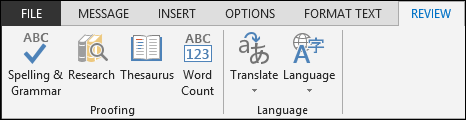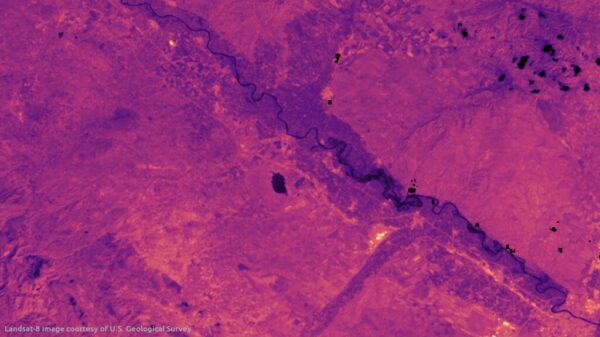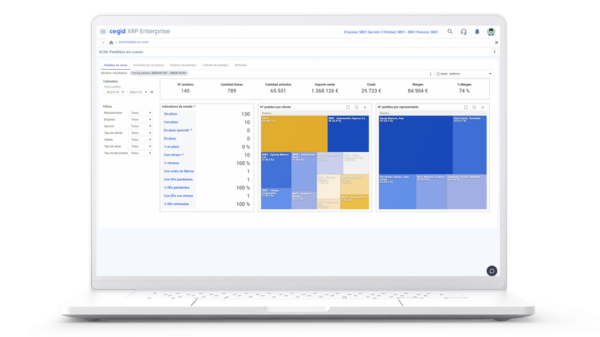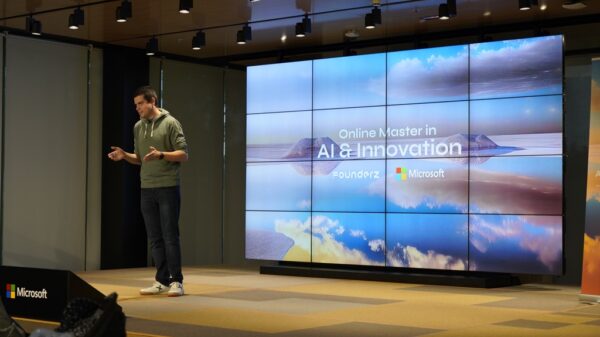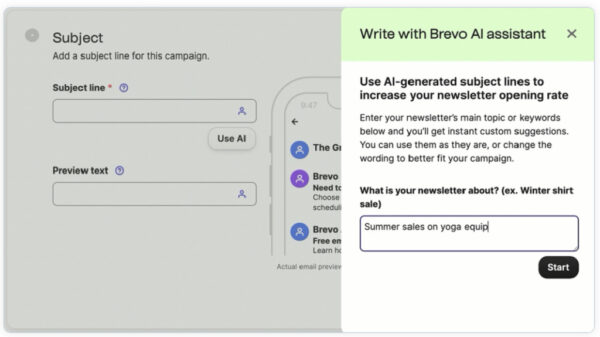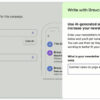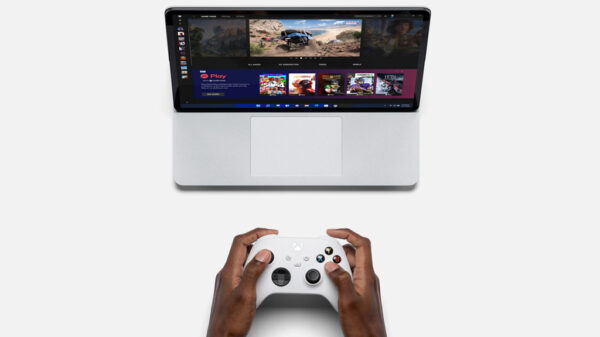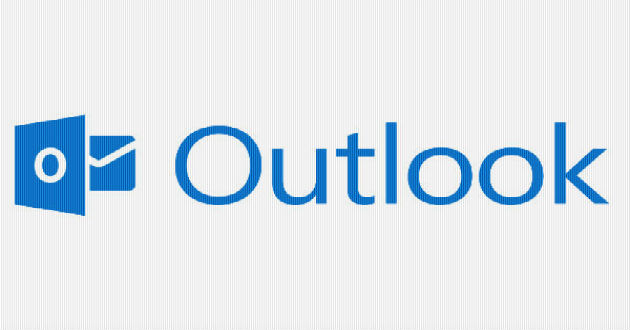
En el artículo de hoy pasaremos a describir los Ribbons correspondientes a la creación de mensajes de correo electrónico en Outlook. Estos Ribbons serán visibles, como sabéis, en la parte superior de la ventana de mensaje nuevo o edición de mensaje. Los Ribbons de esta función tienen los apartados, Archivo, Mensaje, Insertar, Opciones, Formatear Texto y Revisión.
El primero, Archivo, corresponde al Ribbon general para salvar y guardar los archivos que podemos encontrar en la mayoría de la aplicaciones Windows que tengan esta versión de Interfaz Ribbon.
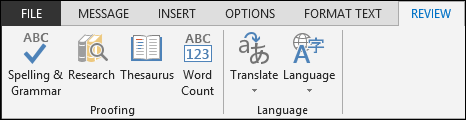
Entrando en los que tiene que ver con el Outlook, comenzamos con Mensaje, sección con la que podremos formatear el texto del mensaje, añadir imágenes y adjuntos, catalogar el mensaje como prioritario e incluir la firma del correo electrónico.

En la sección Insertar, tendremos un panel de control muy completo para añadir elementos al mensaje, desde lo más básico, como añadir un adjunto, como el poder añadir tablas, imágenes online, figuras, hipervínculos, calendarios, ecuaciones y mucho más. Un Ribbon para sacar el máximo partido a las funciones de Outlook más allá del simple texto formateado.

En Opciones tendremos la posibilidad de editar la lista de envío (enviar copias ciegas a varios destinatarios), modificar los permisos del mensaje, obligar a generar una notificación cuando el destinatario recibe el mensaje, incluso programar el envío del correo a unos tiempos determinados.

Para terminar, nos encontramos con la Ribbon de Revisión, donde podremos hacer uso de las funciones de corrección gramatical y traducción de partes del texto. Además, nos encontraremos con un sencillo contador de palabras, algo que muchas veces echamos en falta a la hora de redactar un texto.